充実した商品データベース
イーサイトマスターほど充実した商品データベースをもつソフトは、おそらく他にはないでしょう。
この違いは、生成するサイト、特に商品詳細ページの訴求力の違いとなって現れます。
全161項目の商品データベース
![商品入力画面[テキスト]タブ](images/3020.jpg) 画像は、実際の商品データベース入力画面です。
画像は、実際の商品データベース入力画面です。
表示されているデータは、このサイトの
「技術的特徴─サイト生成定義を外部化」
のページのものです。
(当社のサイトは、イーサイトマスターで生成されています。データベースはSHOP版のものを使用しています)
項目が多いので4つのタブに分けてあり、その最初のタブ、[テキスト]タブの画面です。
クリックすると拡大画像が表示されます。
この画面で、項目名に「TOP部品見出し」(画面の上下の中心あたり)となっている項目があります。
これは、わかりやすくするように、入力画面の項目名を登録する設定ファイルを変更して、もともとの「予備欄4」から変更したものです。
ちなみに、この項目は、TOPページに情報を表示したいときにその見出しとして使用する項目で、TOPページを見ると、どこに表示されるかわかります。
このように、TOPページに情報を表示したいときに使用するスイッチが、上右の「オプション」の項目で、ここに"t02"となっていると、TOPページに設定された20のブロックの二番目に表示されます。
[イメージ]タブの画面
![商品入力画面[イメージ]タブ](images/30202.jpg) 商品画像は、全部で32個登録できます。
商品画像は、全部で32個登録できます。
これを、自由に割り当てて詳細ページを作成できます。
なお、画像をクリックして表示される拡大画像は、上下に並ぶ形で割り当てられています。
「画像1」と「画像1拡大」では、後の方が小さいように表示されていますが、これは、大きな画像は1/nの大きさに縮小されて表示されているためです。
このテンプレートでは使用されていませんが、画像の下の2個の文字項目は、代替(alt)文字と、キャプション用の項目です。
簡単な画像登録
画像の登録は、ドラッグアンドドロップ(マウスでつかんでここで離す)の方法で簡単に登録できます。
登録時に画像を縮小する設定も可能で、画像一つ一つに対して、縮小対象のサイズを設定できます。
画像はたくさん登録できますが、もちろん必要な数だけ使用すればよいのです。
[イメージ2]のタブも同様です。
[テキスト2]タブの画面
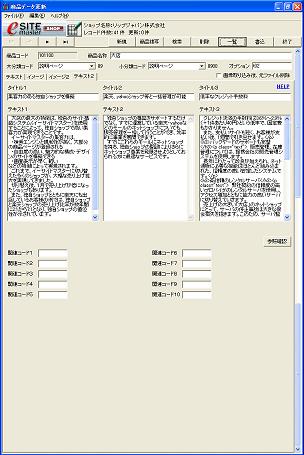 この画面では、見出しと長文のテキストを入力できる項目が3組あります。
この画面では、見出しと長文のテキストを入力できる項目が3組あります。
その下の、「関連コード」1から10の項目は、関連商品などを登録するための項目です。
[参照確認]のボタンを押すと、商品名を表示します。
なお、[テキスト]タブには、長文テキストの項目が更に6項目、下の部分に登録できるようになっています。
この例では、「リード」、「コメント」、「TOPページテキスト」、「右部品テキスト」などの用途に割り当てられています。
「右部品テキスト」は、右ナビの一覧リストの下にバナーと文字を表示するためのもので、バナーには内外のurlへのリンクを設定できます。
易しい操作
 イーサイトマスター全体は、左のメニュー画面から操作します。
イーサイトマスター全体は、左のメニュー画面から操作します。
サイトのどこに表示するかは、大分類と小分類、オプションなどに設定する内容によって指定できます。
データベースの名称は「商品データベース」ですが、分類の設定によっては、商品以外の記事ページに表示することもできます。
商品データベースに登録した後は、
[ローカルサイト更新]
を実行し、パソコン内のサイトを更新します。
その後、メニューの下の[ローカル]のボタンを押すと、パソコン内に生成されたローカルサイトを表示できます。
表示を確認し、問題があれば商品データベースを変更してまた[ローカルサイト更新]を実行します。
このように、実際にWEBサイトに送信する前にじっくりローカルサイトで確認できるのはとても便利です。
完成したら、
[FTPアップロード]
を実行すると、WEBサイトに送信し、公開できます。
下の、
[WEB]
ボタンを押すと、ブラウザが起動し、WEBサイトが表示されます。
圧縮転送
なお、商品点数が非常に多く、たくさんデータを更新した場合には、FTP送信に時間がかかります。
このようなサイトでは、
「圧縮転送」
の仕組みを設定し、更新されたファイルをパソコン内で一旦圧縮し、まとめてサーバに送信してWEBサーバ内で復元するようにします。
